作者:孙玉昌,昵称【一一哥】,另外【壹壹哥】也是我哦
CSDN博客专家、万粉博主、阿里云专家博主、掘金优质作者
前言
在上一篇文章中,壹哥给大家介绍了Java中的标识符及其命名规则、规范,Java里的关键字和保留字,以及Java中的编码规范。这些内容你有没有掌握呢?
我们在之前编写案例时,使用的开发工具都是windows自带的txt记事本。虽然用起来很简单,但是用来写复杂的代码真的会很痛苦,没有代码提示,也没有颜色高亮,代码格式不好调整。真正在企业开发时,是没人使用txt记事本写java代码的,除了个别装逼犯。
既然如此,壹哥就给大家介绍几种效率较高的开发工具。接下来我会利用几篇文章,专门介绍Java里的那些开发工具如何安装、配置和使用。
-----------------------------前戏已做完,精彩即开始----------------------------
全文大约【3000】字,不说废话,只讲可以让你学到技术、明白原理的纯干货!本文带有丰富案例及配图视频,让你更好的理解和运用文中的技术概念,并可以给你带来具有足够启迪的思考......
一. Java编码工具简介
现在能够编写Java代码的工具简直不要太多,各种各样五花八门,但目前效率最高的还是Intellij Idea。但这个工具对于完全零基础的小白来说,第一次用起来是比较复杂的,因为它的功能太多了。这就好比你要学开车,如果上来就给你一辆超跑练车,是不是有点不合适啊?所以咱们还是先从一些基础的工具慢慢搞起,由简入难,一步步来。这样你对各种常用的开发工具都能够熟悉起来,因为谁也不知道你们公司会要求你使用什么样的开发工具。
目前常见的几个Java编码工具如下:
txt记事本;
Editplus记事本;
Notepad++记事本;
Sublime Text3记事本;
Eclipse;
Myeclipse;
Intellij idea
其实这些工具,在最基础的用法上都是大同小异的,会了一种别的稍微一看也就明白怎么用了。就好比你开车,平时经常开的是奥迪A6,现在让你换成奔驰大G,无非就是稍微熟悉一下新车,但这两种车的驾驶方法没有本质的差别。
以上这几种编码工具,txt记事本不需要专门的讲解,那么接下来,壹哥会给大家讲一下Notepad++、Eclipse和Intellij idea的安装配置。
二. Notepad++的安装、配置及使用
1. 简介
Notepad++是Windows中免费的文本编辑器(软件版权许可证: GPL),有完整的中文化接口,并支持多国语言,默认采用UTF-8编码。
Notepad++的功能要比 Windows 中的 txt记事本要强大的多,除了可以编写一般的纯文字说明文件,也可以编写各种计算机代码。Notepad++不仅支持语法高亮度显示,还支持语法折叠功能,并且支持宏以及扩充基本功能的外挂模组。
Notepad++是免费软件,可以免费使用,自带中文,支持众多计算机程序语言,比如:Java、C、C++、pascal、C#、XML、SQL、HTML、PHP、ASP、汇编语言、DOS批处理, CSS、JSP、Normal text、Objective-C、Python、Javascript等各种编程语言。
2. 下载
为了方便大家下载Notepad++,壹哥把它放到了自己的云盘里,地址如下:
提取码: 9e6q
3. 安装
下载完Notepad++,我们就可以进行安装了,接下来壹哥会详细展示Notepad的安装过程。
3.1 双击软件
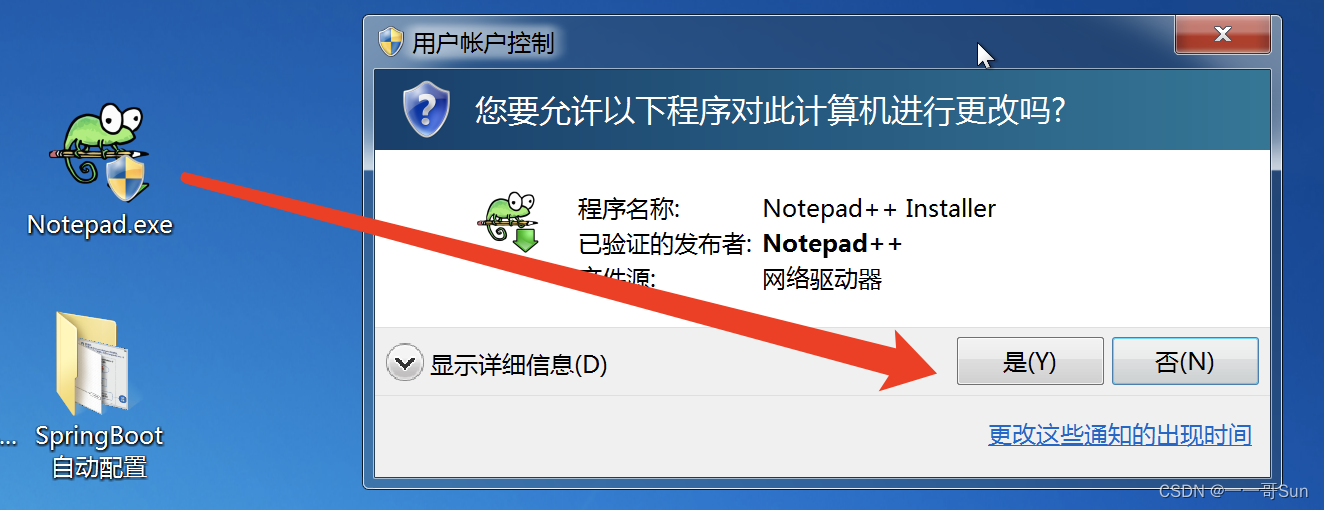
3.2 选择中文简体

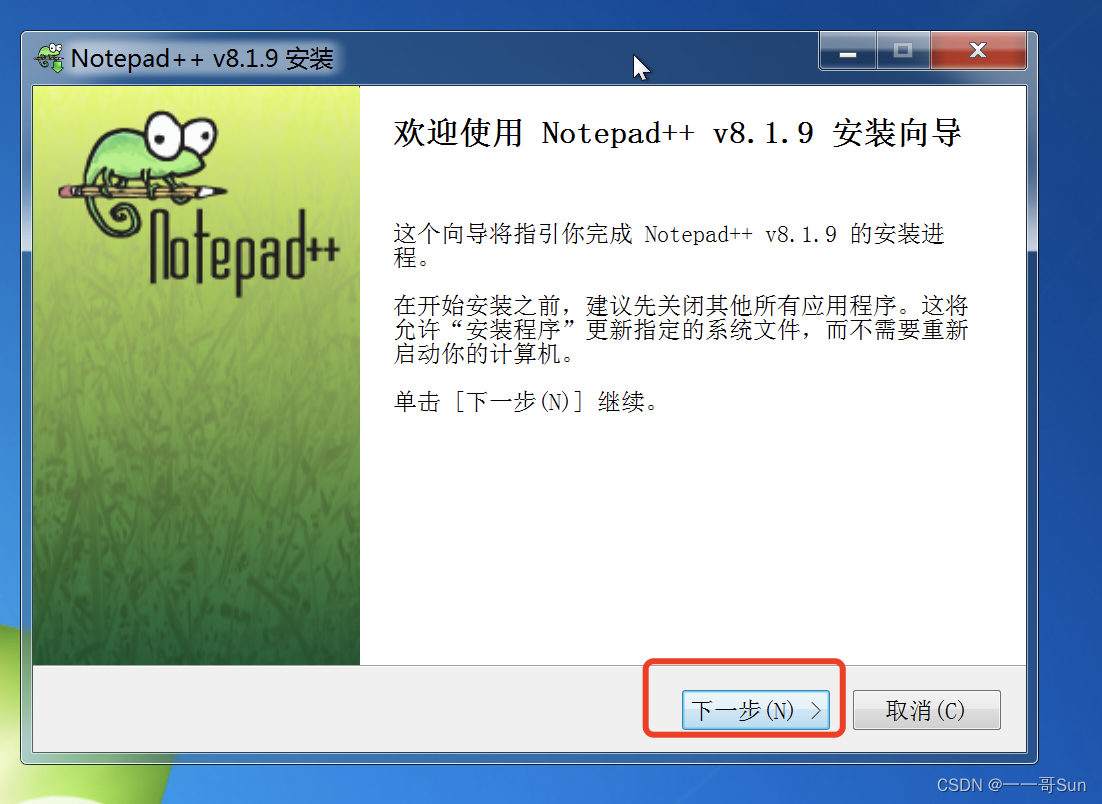
3.3 接受软件协议
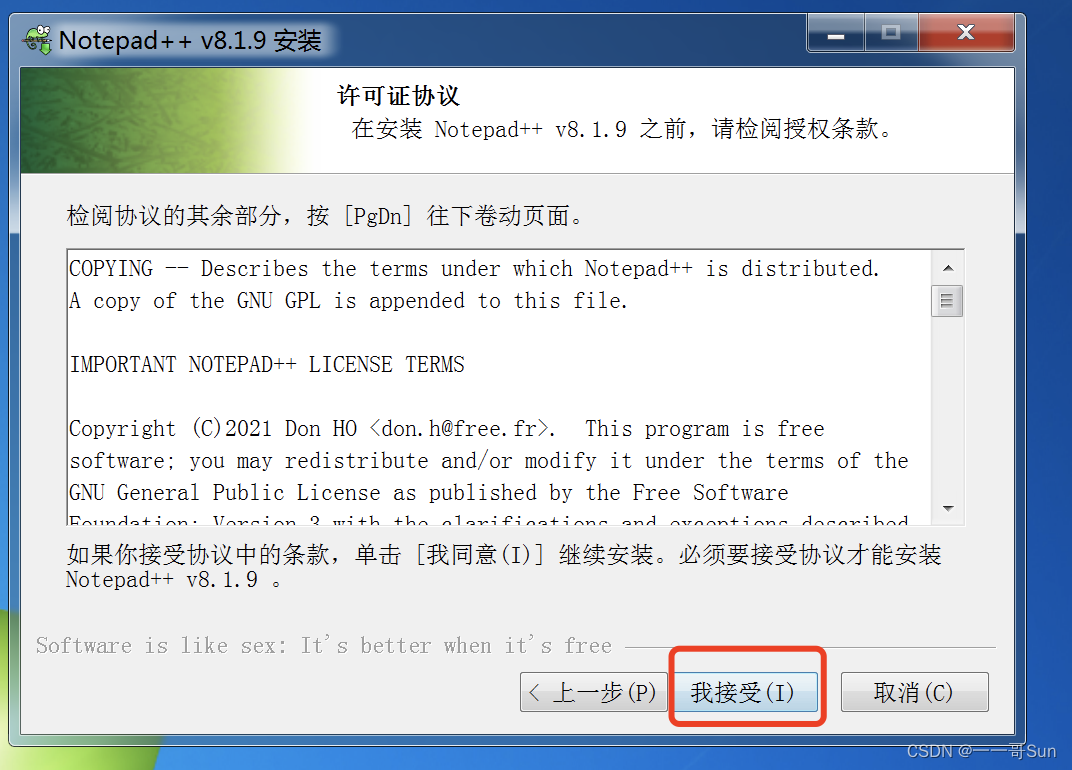
3.4 选择安装位置
这里要注意一下,很多软件默认都是安装在C盘,壹哥建议最好不要装在C盘。我这里改到了E盘下,我的各种软件统一安装在E盘,另外安装目录中不要有中文。
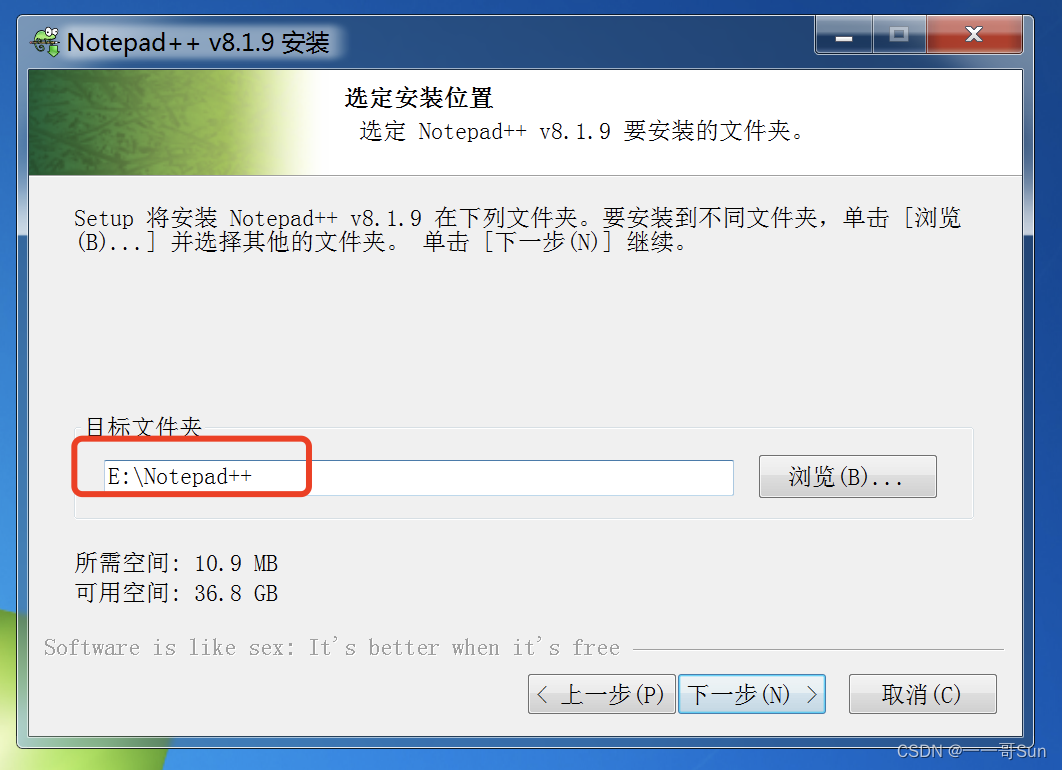
3.5 选择要安装的组件
这里可以自定义选择要安装的各种组件,默认全都安装了。
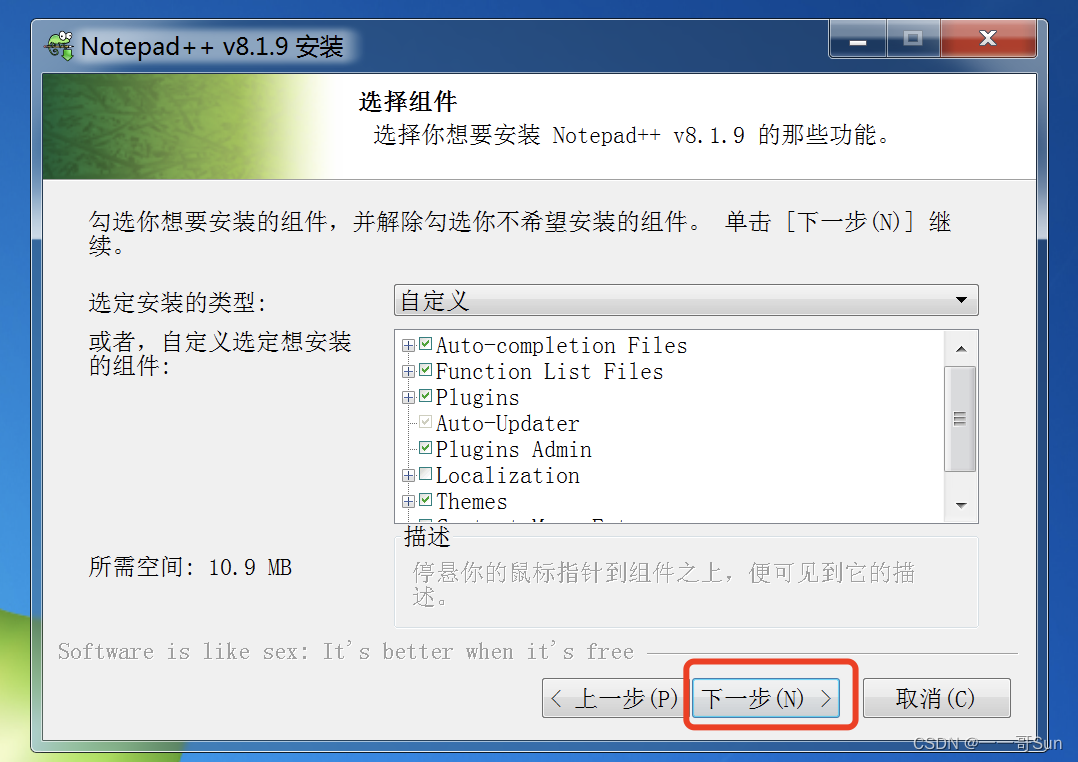
3.6 开始安装
这里勾选”在桌面上创建快捷图标“即可,然后点安装按钮。
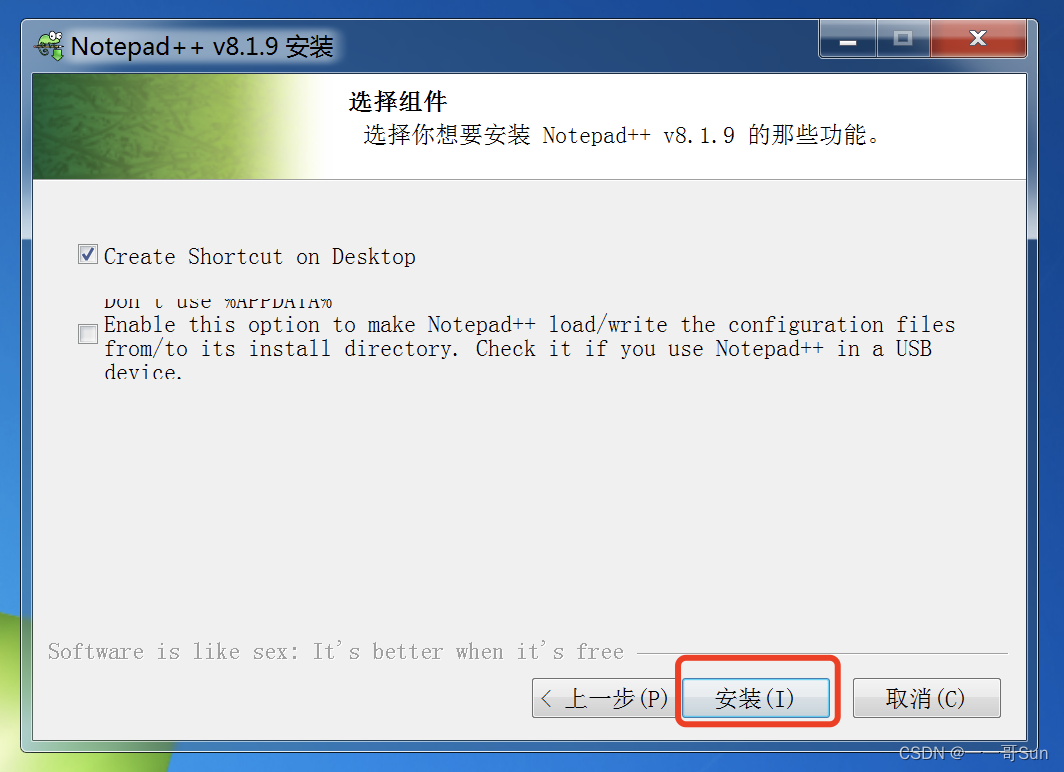
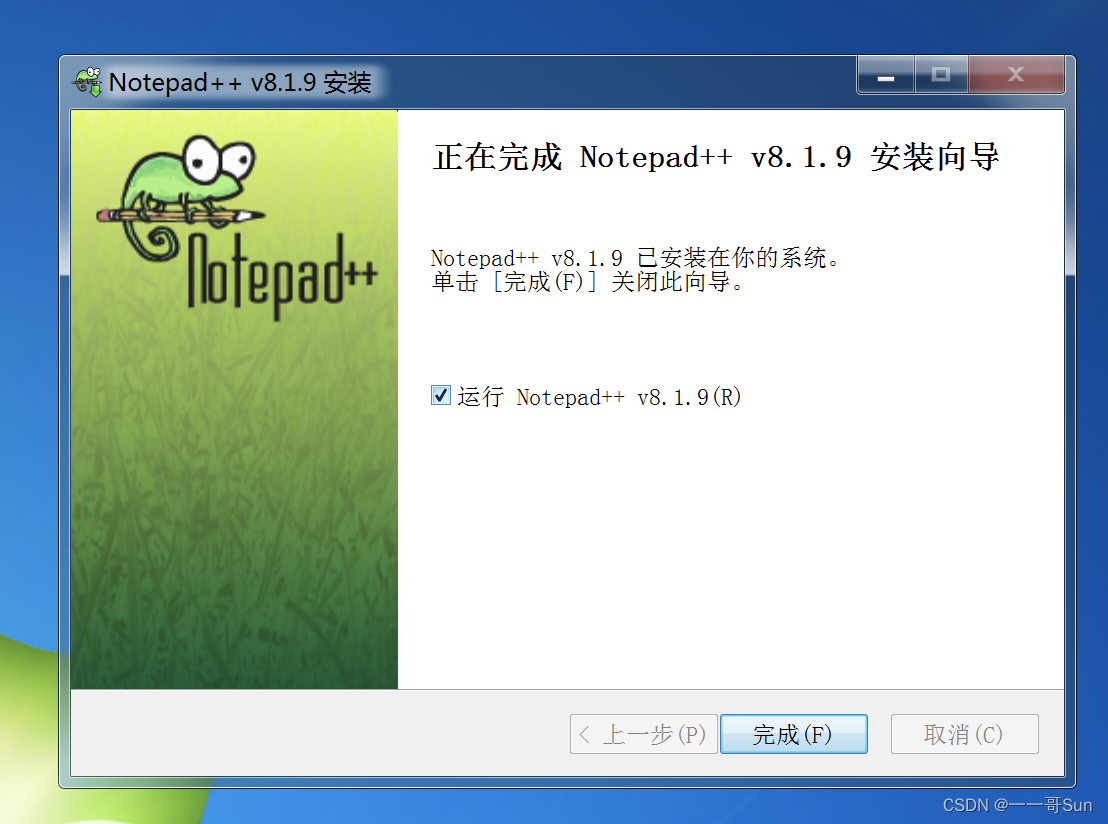
这样软件就安装好了,接下来我们要进行必要的配置。
3.7 配套视频
与本节内容配套的视频链接如下:
https://player.bilibili.com/player.html?bvid=BV1iB4y127JK&p=6&page=6
4. 配置
接下来我们就配置关联JDK环境变量,前提是你之前已经把Java的环境变量配置好了。这里其实就是利用一个叫做NppExec的插件,关联配置我们之前的Java环境变量,把Java安装目录里javac和java命令的路径配置到Notepad++中,从而在点击编译的时候,能够正确地执行javac编译命令和java运行命令。
4.1 安装NPPExec插件
这里我们首先要安装一个NPPExec插件,该插件可以用来配置Java的编译环境。左击菜单栏的”插件“-->插件管理Plugin manager->展示插件管理Show Plugin manager,出现如下界面,搜索并勾选NppExec插件进行安装。
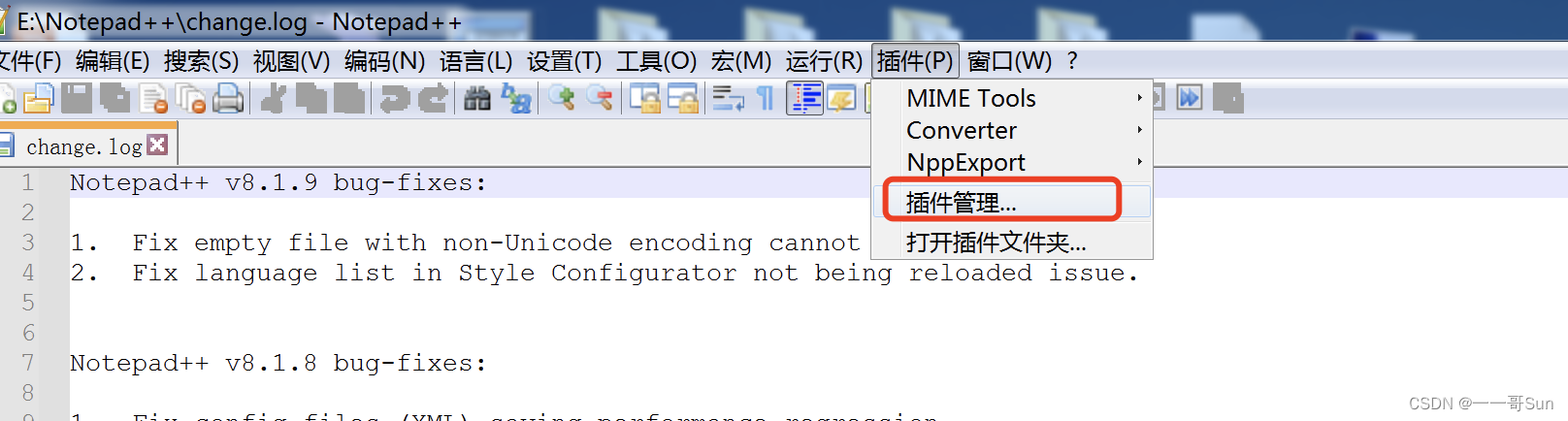
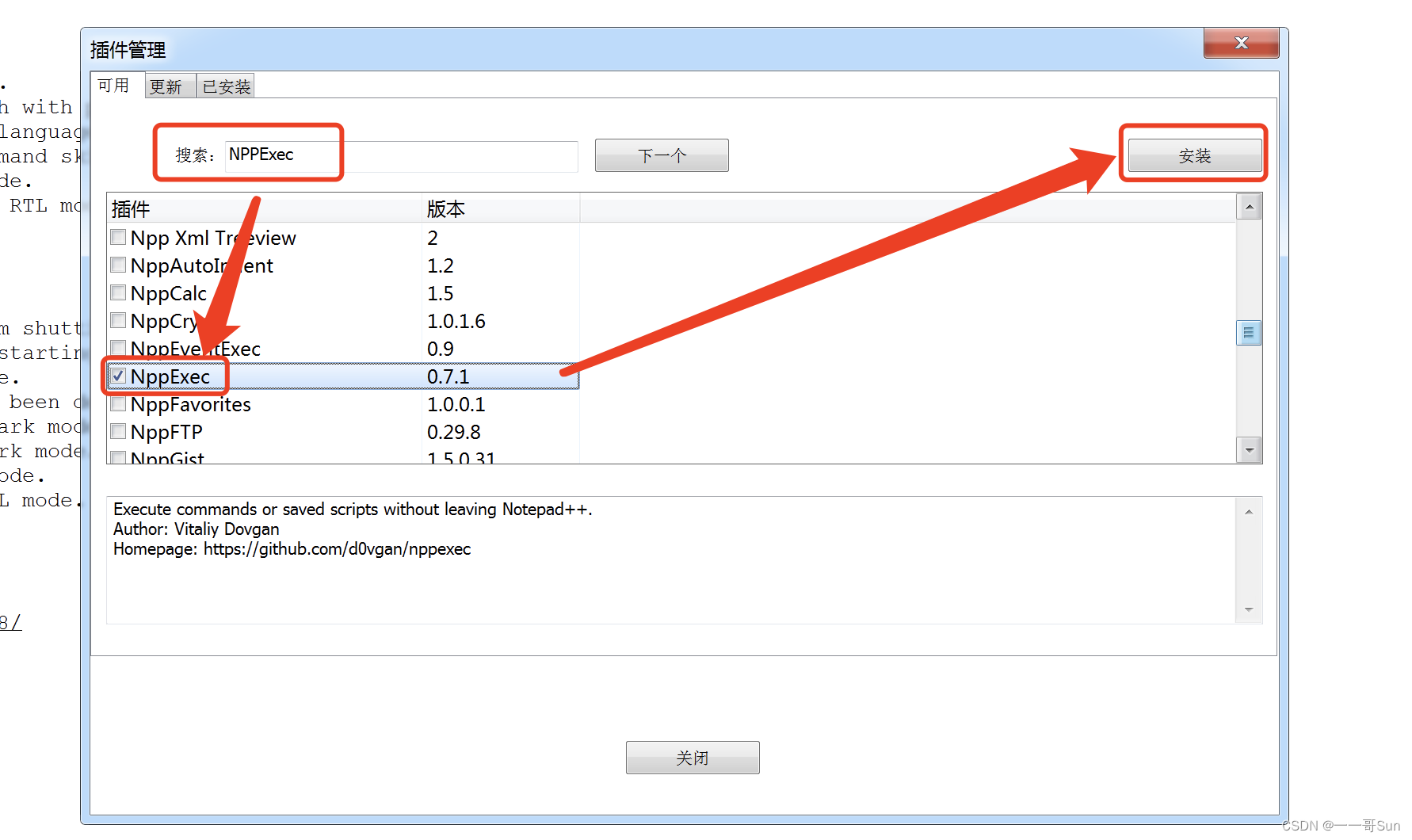
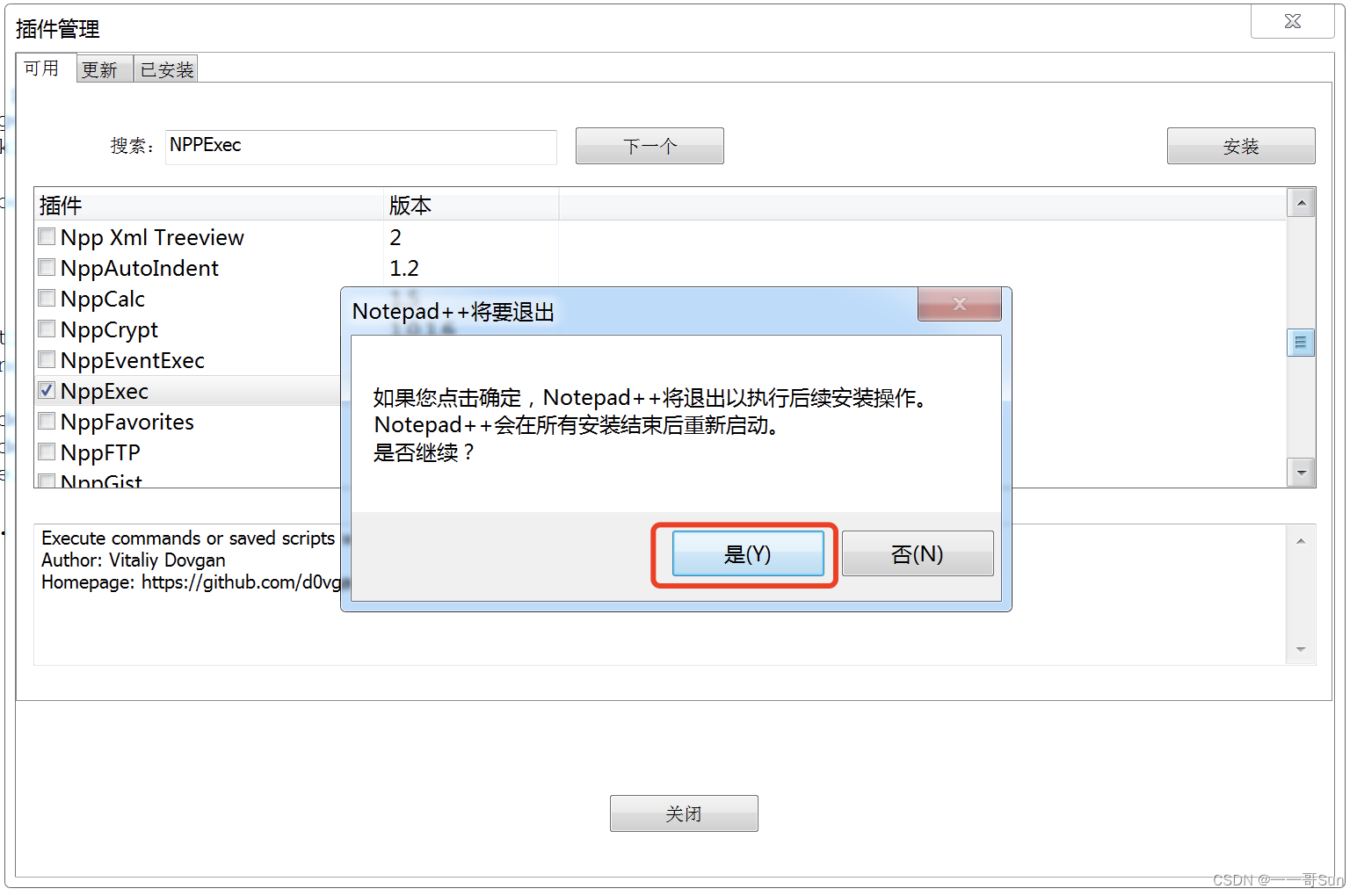
4.2 配置java脚本
安装好NppExec插件之后,点击”插件“-->"NppExec"-->Execute NppExec Script选型。
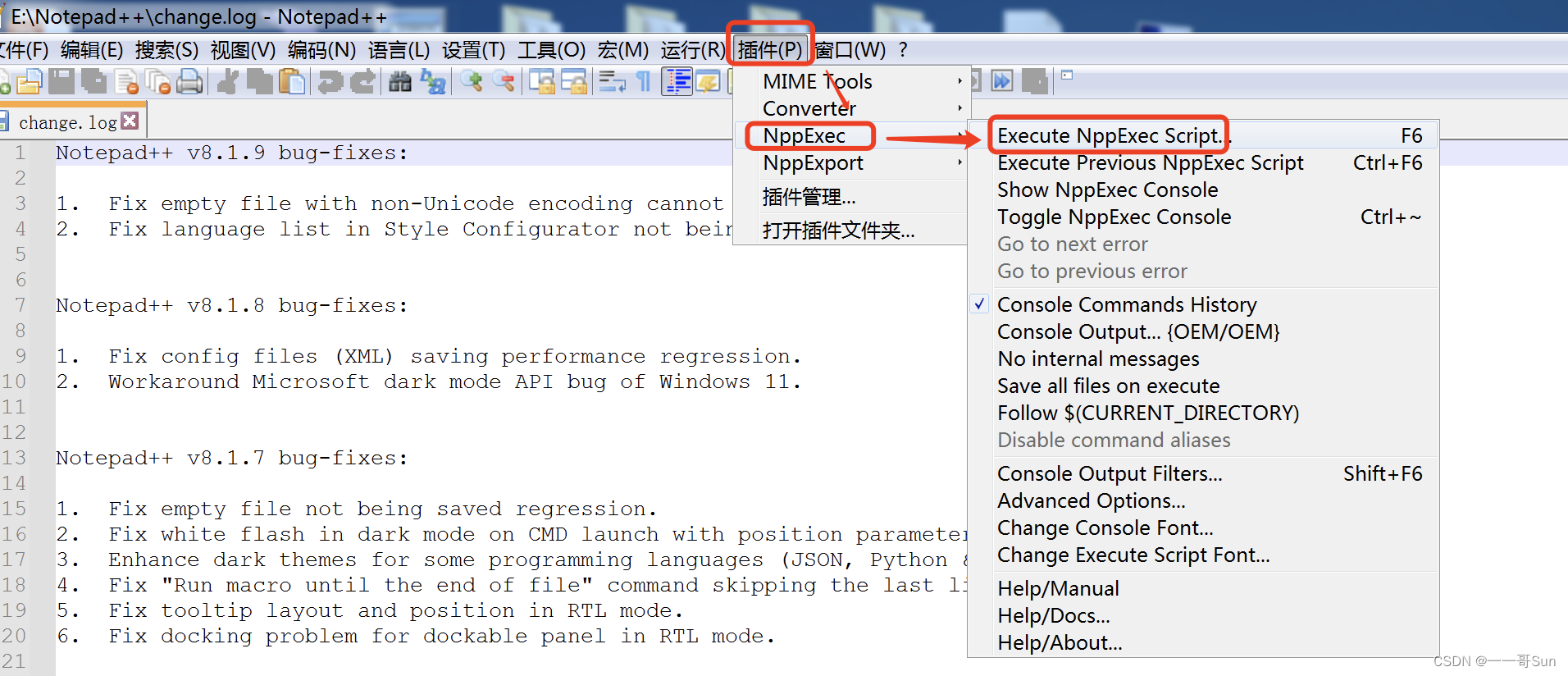
接下来就弹出了如下界面:
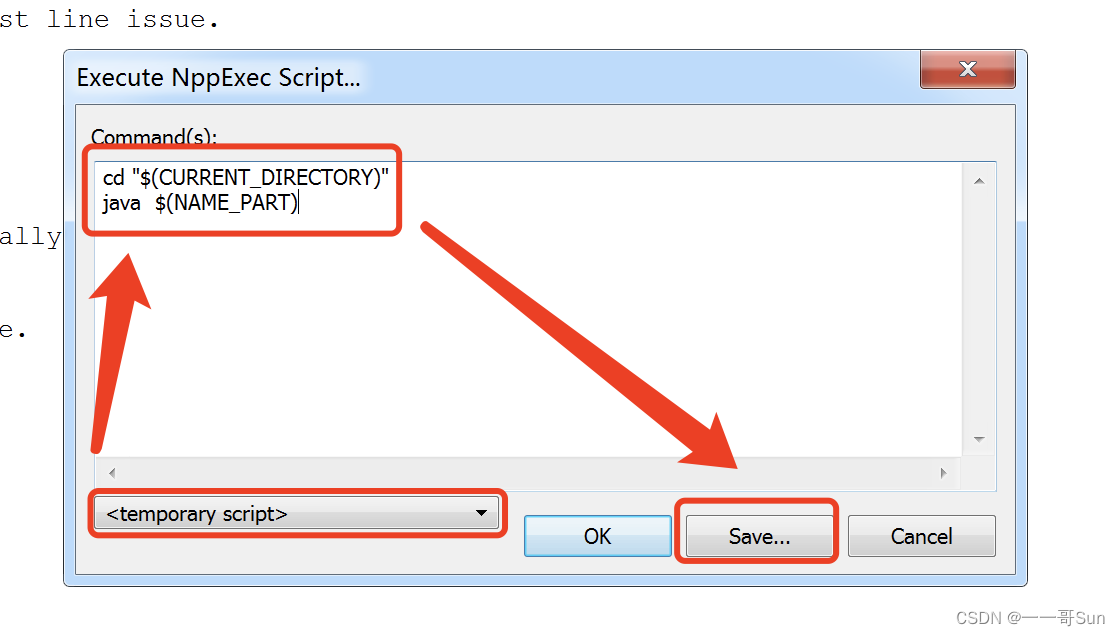
大家在这里把下面的脚本复制粘贴到上面的文本框中即可,别忘了保存。
cd "$(CURRENT_DIRECTORY)"
java $(NAME_PART)保存时给脚本命名为”java“。
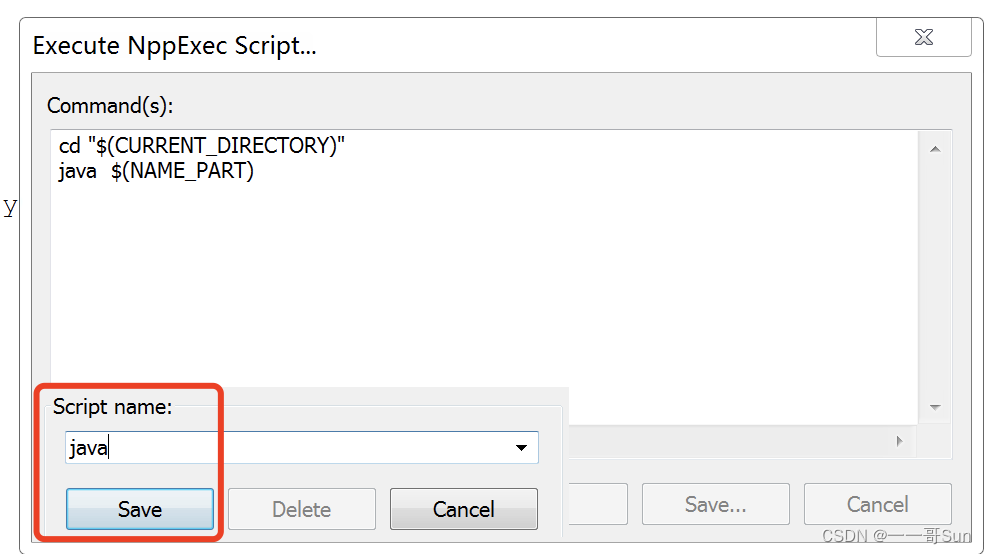
然后点击”OK“按钮即可。
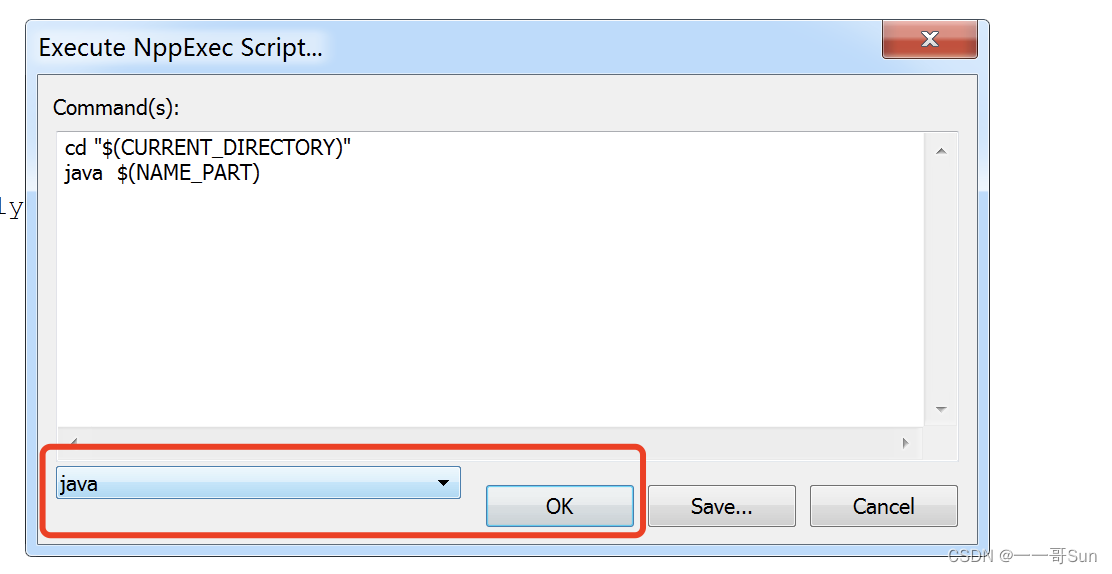
这个脚本就是在关联我们之前配置的JDK环境变量里的java命令。
4.3 配置run运行脚本
只有上面的脚本还不行,我们还需要再配置一个run运行脚本,如下图所示:
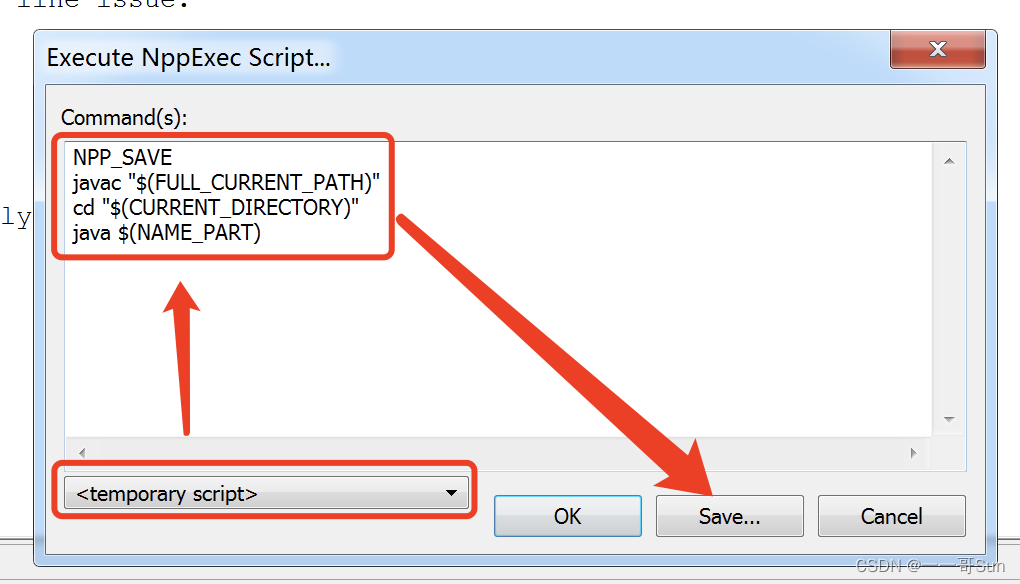
过程跟之前一样,把如下脚本粘贴到编辑框中即可:
NPP_SAVE
javac "$(FULL_CURRENT_PATH)"
cd "$(CURRENT_DIRECTORY)"
java $(NAME_PART)这里给脚本命名为”run“。
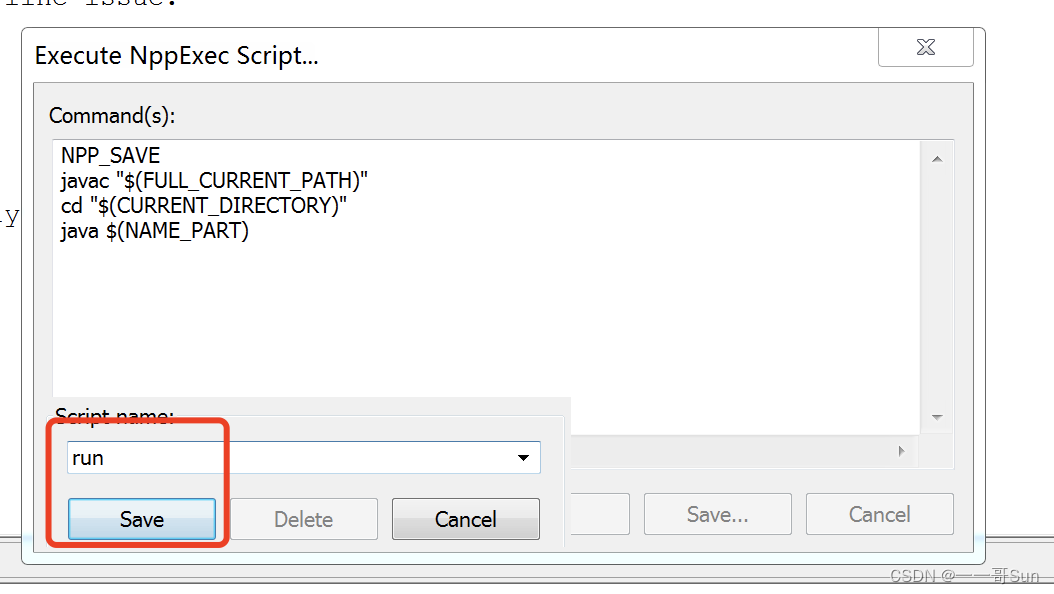
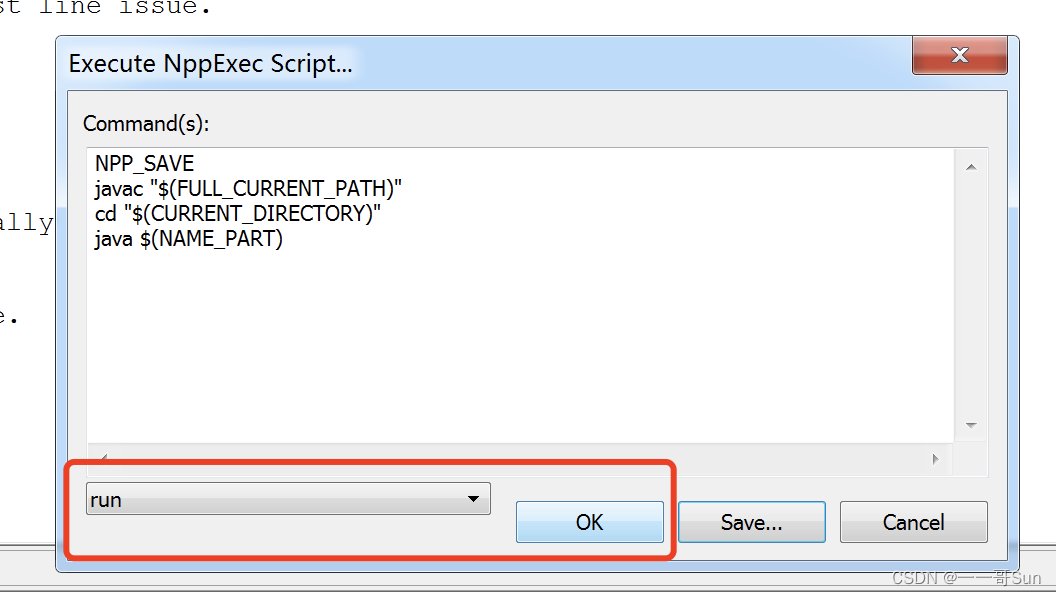
4.4 高级配置
配置完上面的选项还没有生效,我们还需要进行高级配置才能生效。
点击NppExec - >点击Advanced Options,依次勾选如下选项,将需要的命令添加菜单栏,添加后重启软件。
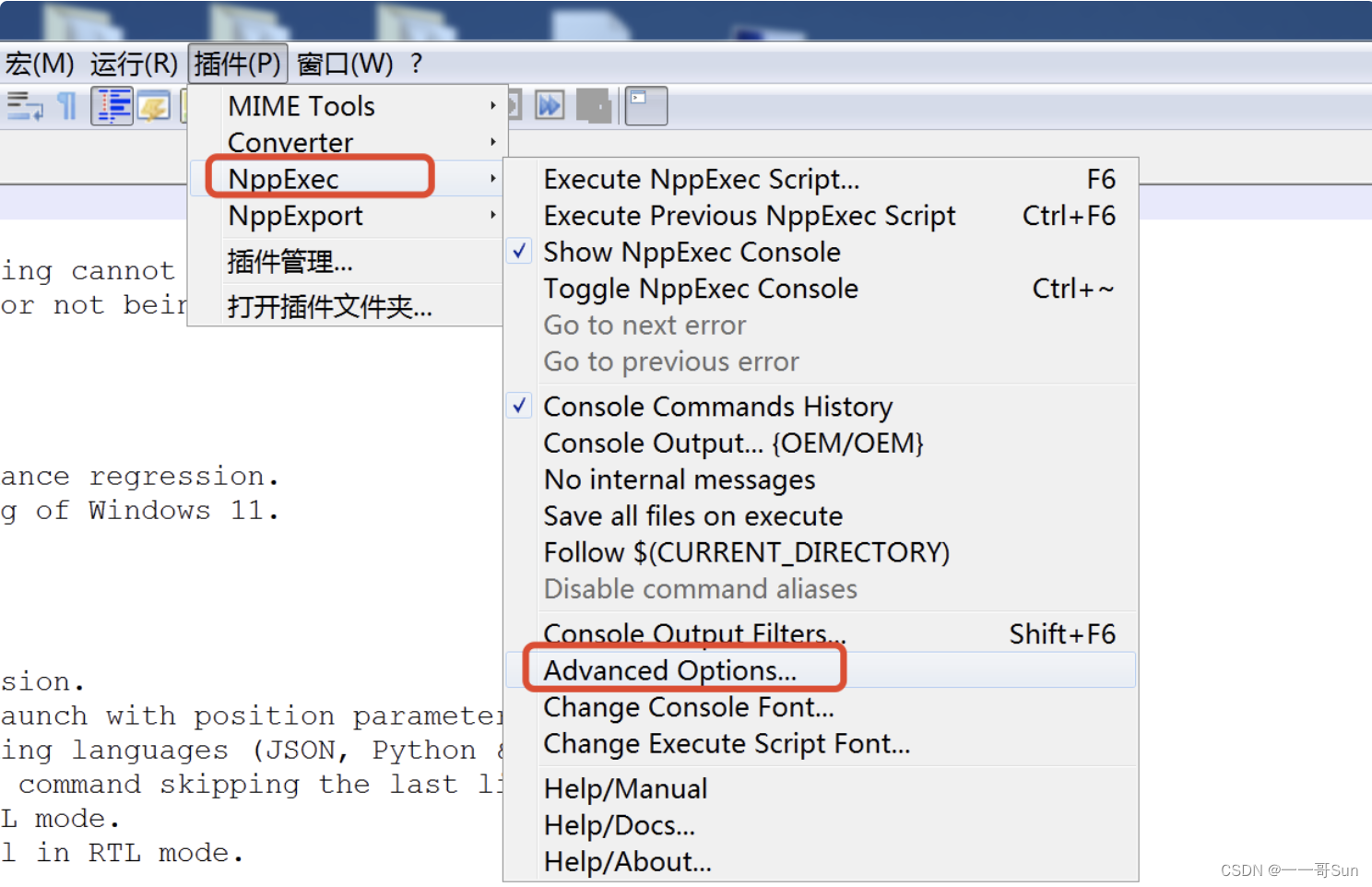
按照壹哥下面的这张图片进行高级配置,图上标有1、2、3、4的顺序,请按顺序勾选配置。
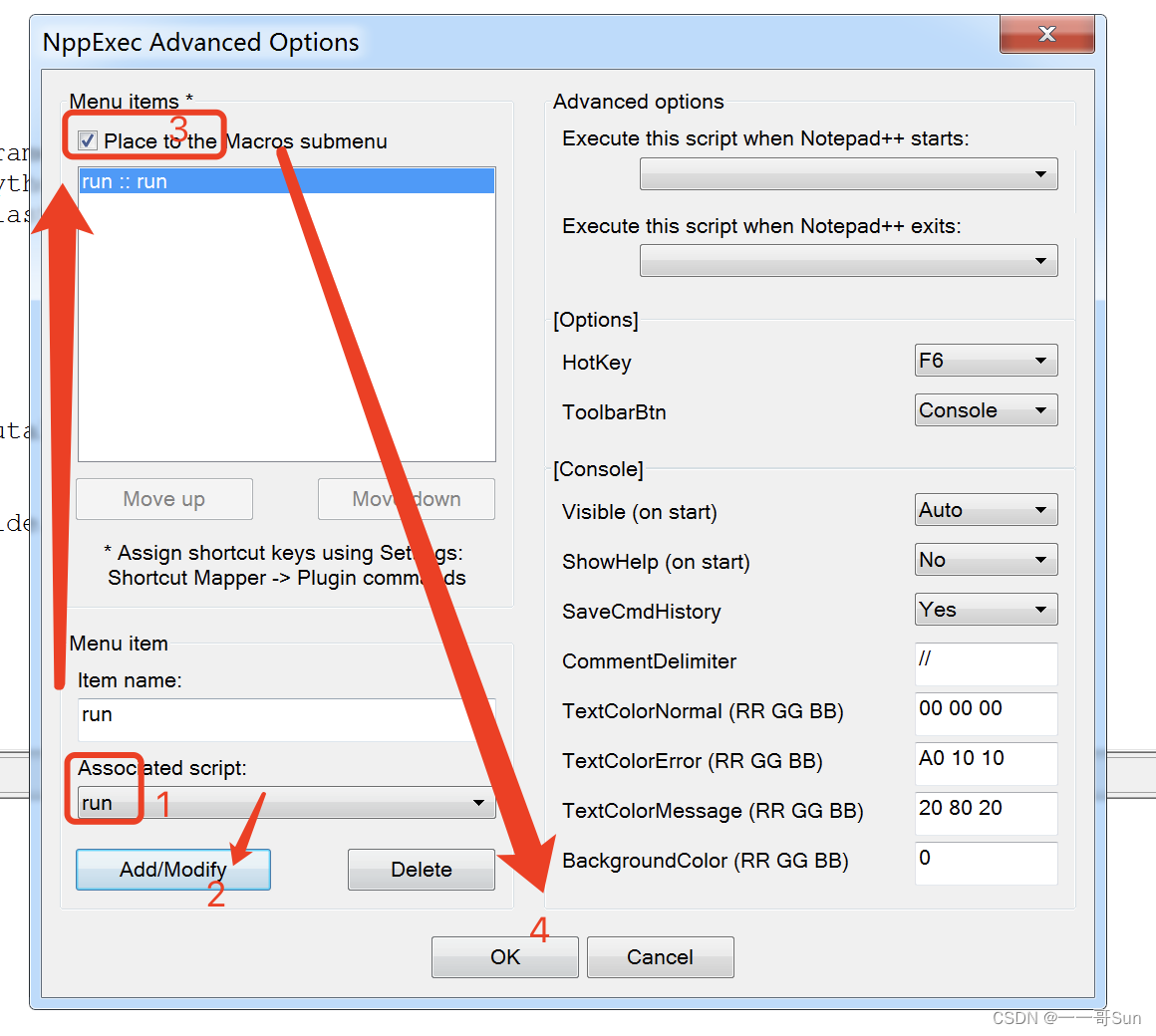
点击OK按钮之后,会出现如下界面:
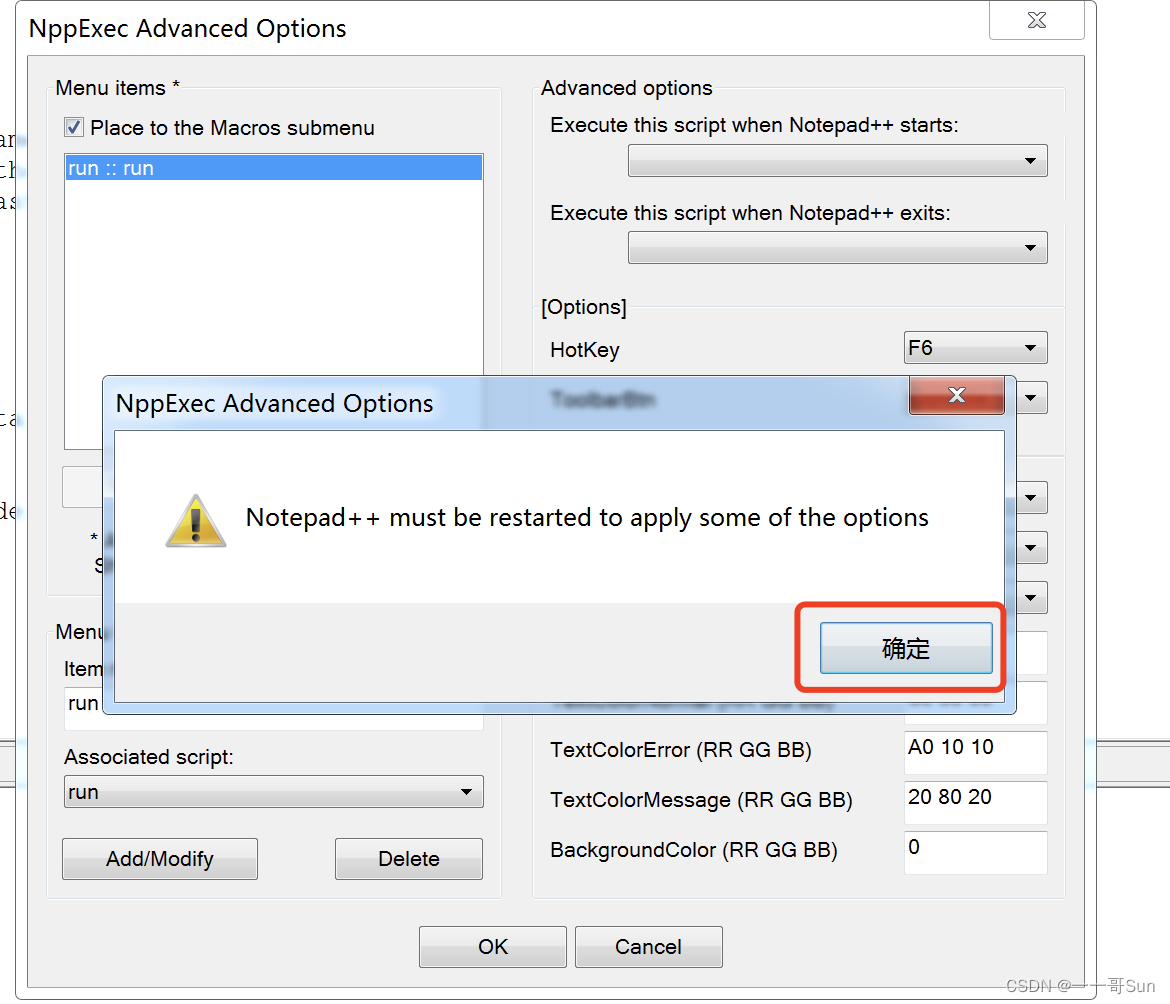
4.5 环境测试
经过上面这么多步骤的安装配置,那现在这些配置有没有生效呢?怎么测试呢?
我们可以在关闭Notepad之后,再重新打开。然后在Notepad++软件的最底部,就有一个NppExec Console控制台,在这里就可以直接输入java相关的命令,比如下图所示。看看会不会和我们在cmd命令行窗口一样的效果,如果一样,就说明配置成功了。
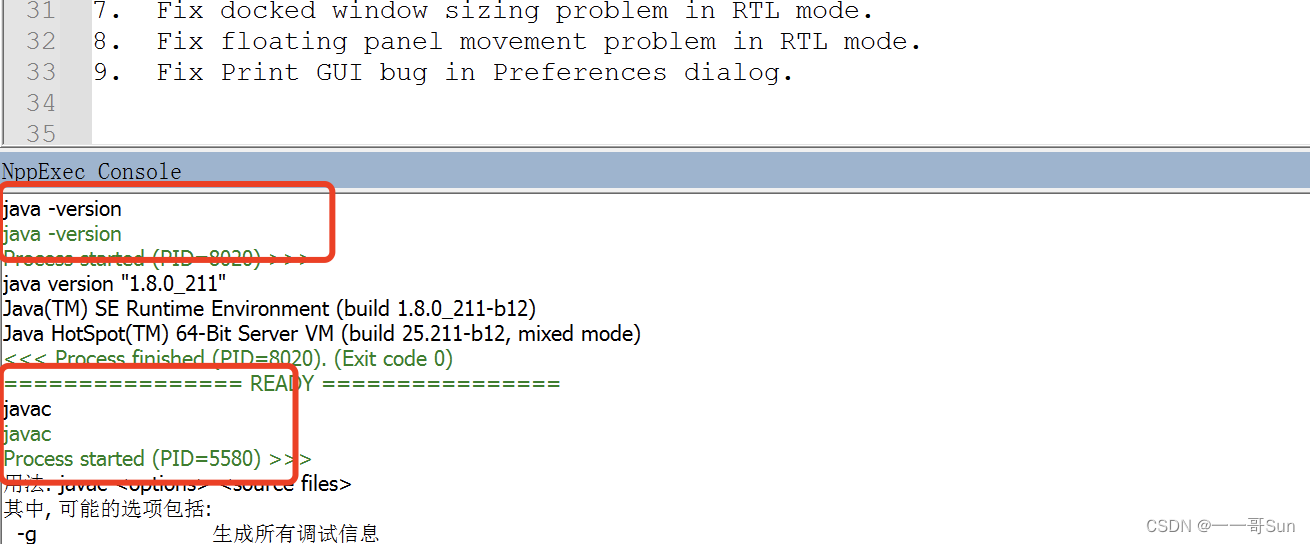
4.6 其他配置
Notepad除了可以关联配置我们的Java环境变量,还可以在”设置“-->”首选项“里配进行字体、字号、编码、文件默认存储目录等的配置,如下图所示:
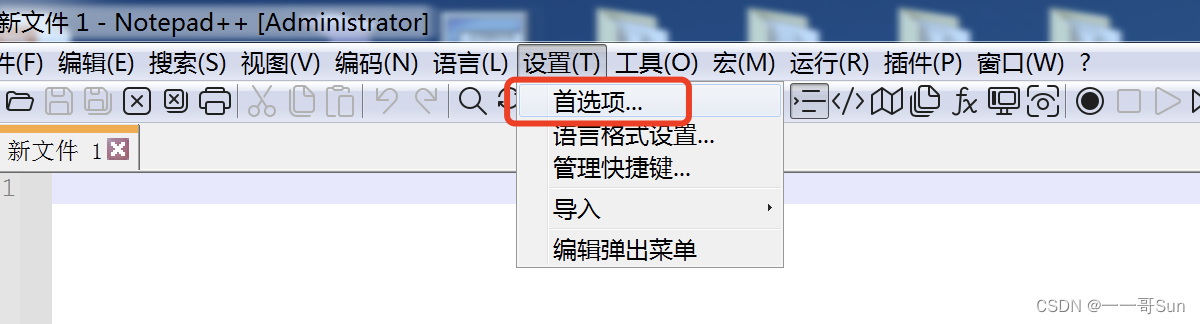
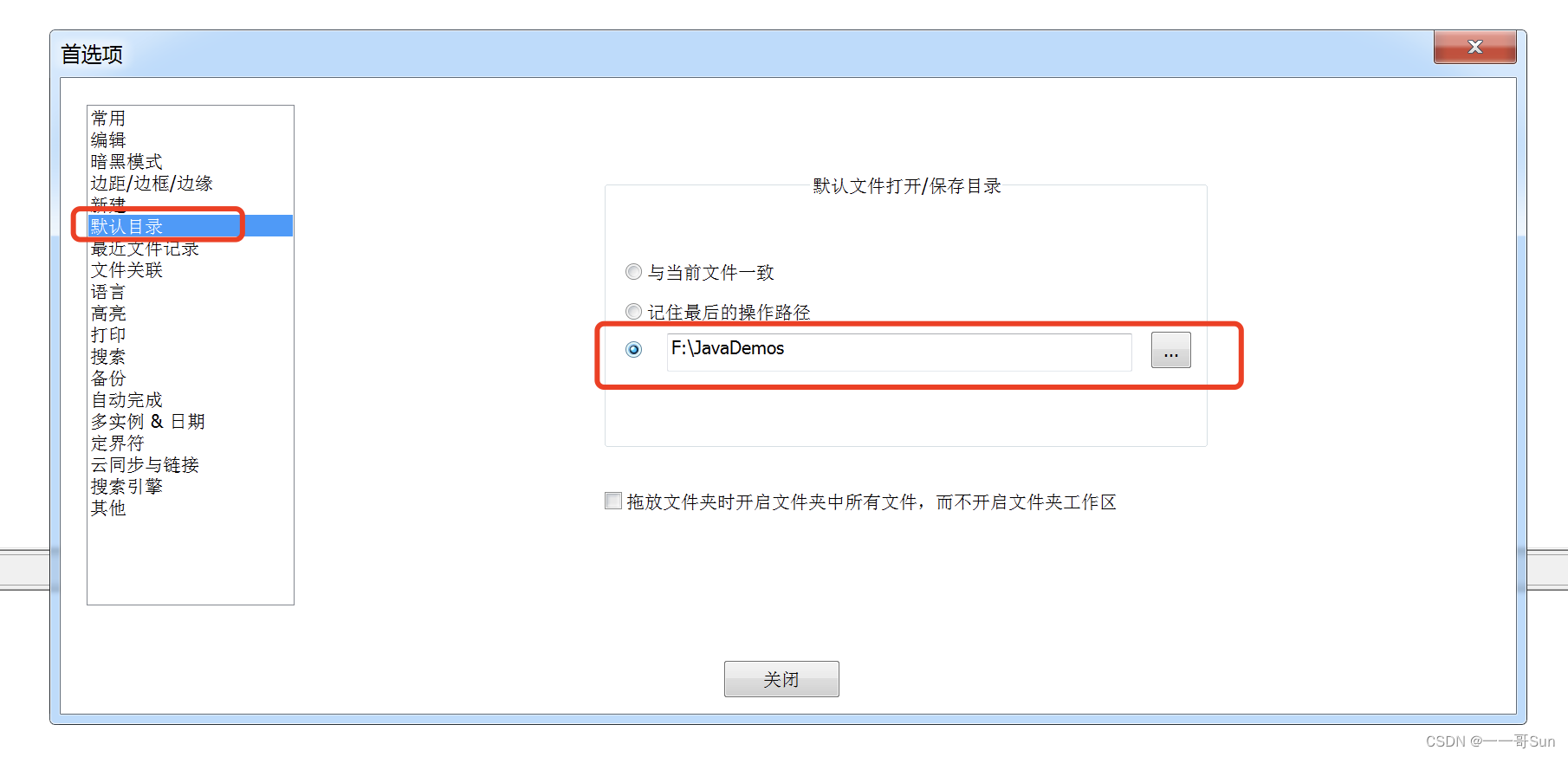
4.7 配套视频
Notepad++常用配置视频链接:
https://player.bilibili.com/player.html?bvid=BV1iB4y127JK&p=7&page=7
https://player.bilibili.com/player.html?bvid=BV1iB4y127JK&p=8&page=8
5. 使用
在安装配置好Notepad++之后,我们就可以愉快地使用了。有的小伙伴可能会觉得Notepad的安装配置好麻烦啊,但是大家要知道,这个配置只是一次性的,配置好之后就再也不用管了。另外,其实你如果实在不想配置这些,也无所谓。你可以只安装Notepad,不关联Java环境变量,只在Notepad中编写java代码,编写好之后在cmd命令行窗口中进行编译和执行,也是可以的。
5.1 编写java代码
我们配置好之后,就可以在Notepad中新建java文件,并编写java代码了。你会发现,在Notepad中编写java代码会有颜色高亮展示,关键字会用不同的颜色展示出来。
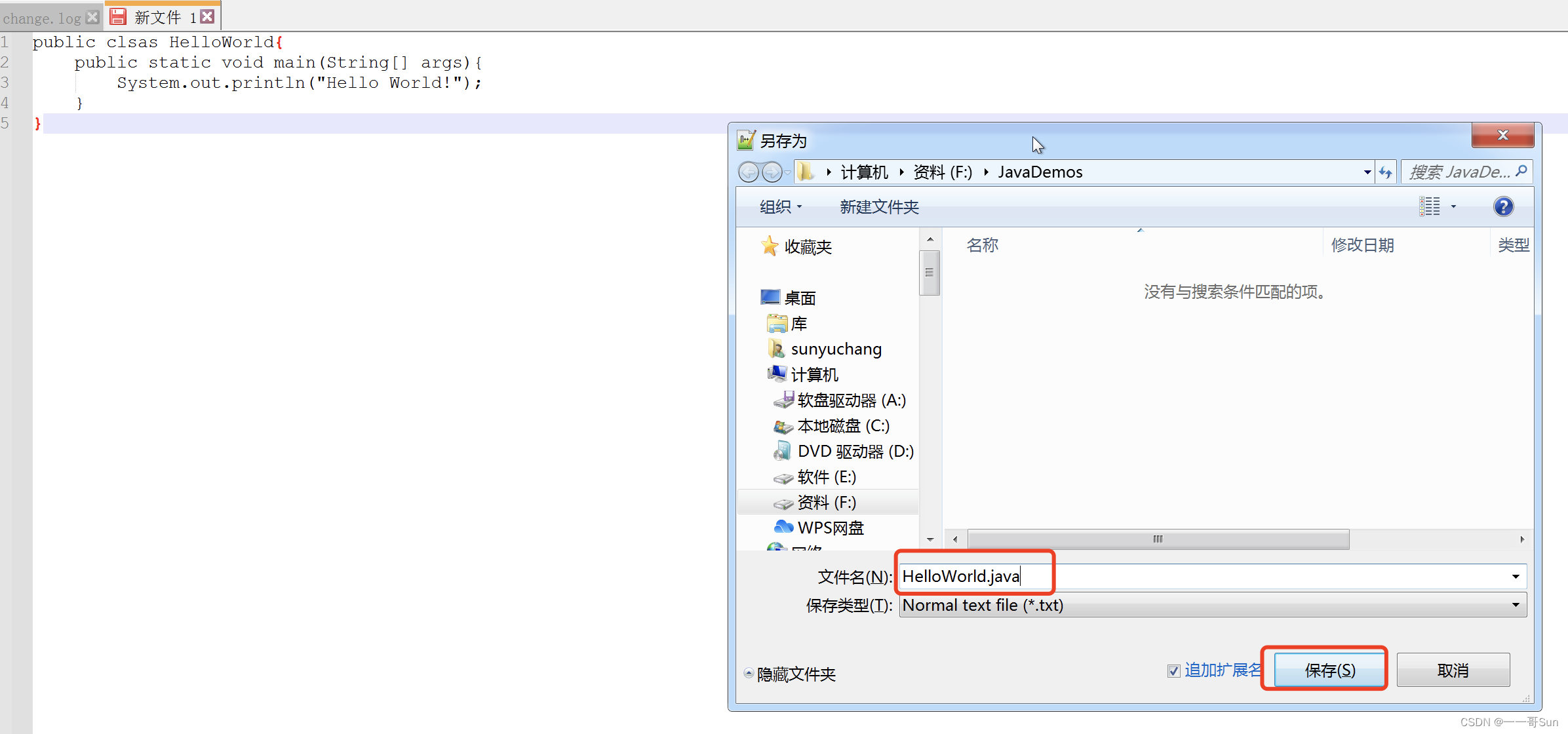
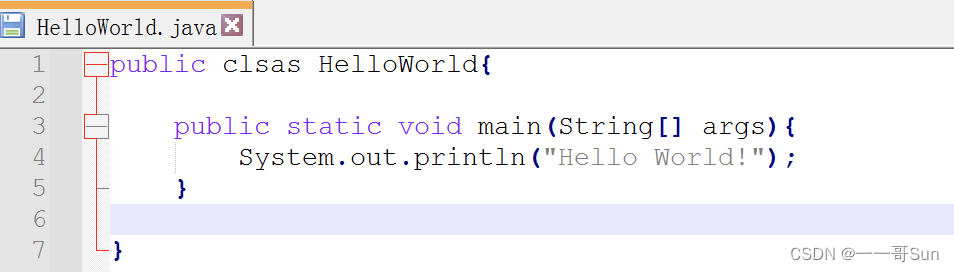
5.2 执行命令
编写完代码并保存之后,我们就可以直接在下面的控制台中执行cmd里的各种命令,比如cd、javac、java等命令。
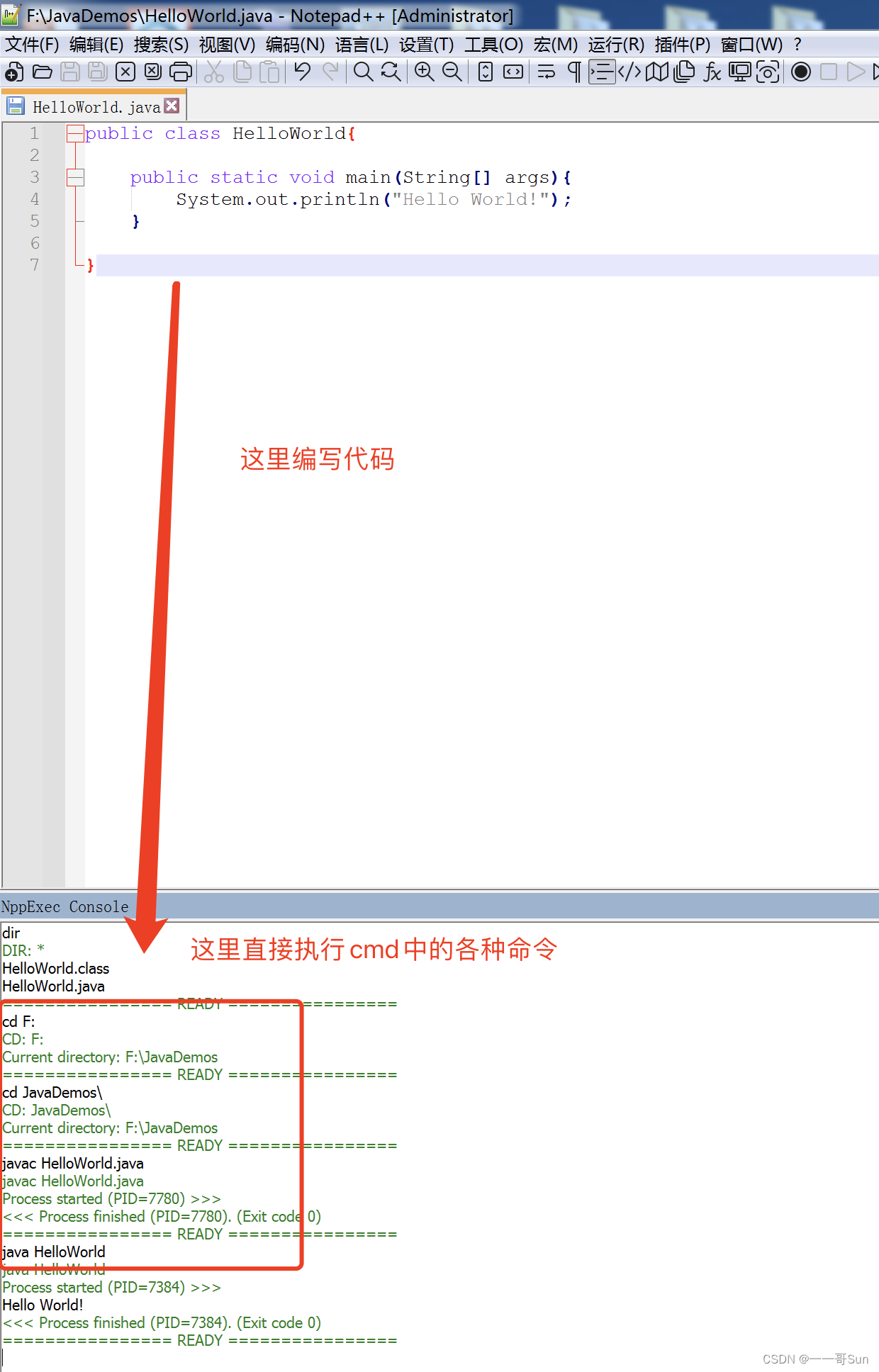
至此,Notepad++的安装、配置、使用教程,壹哥就给大家介绍完了,请按照我的步骤配置你自己的第一个开发工具吧。
5.3 配套视频
Notepad++基本使用视频链接:
https://player.bilibili.com/player.html?bvid=BV1iB4y127JK&p=9&page=9
三. Sublime Text3简介
其实,类似于Notepad++这样的记事本编程工具,还有很多其他的,比如Editplus、Sublime Text3等,功能都类似。其实壹哥本人比较推崇Sublime Text3,该软件相比Notepad和Editplus等软件,功能更强大,而且配至也简单。但该软件名义上是收费的,需要使用者自愿捐款,当然你可以不捐,仍然可以正常使用。
以下是Sublime Text3的界面,色彩搭配更炫一些。
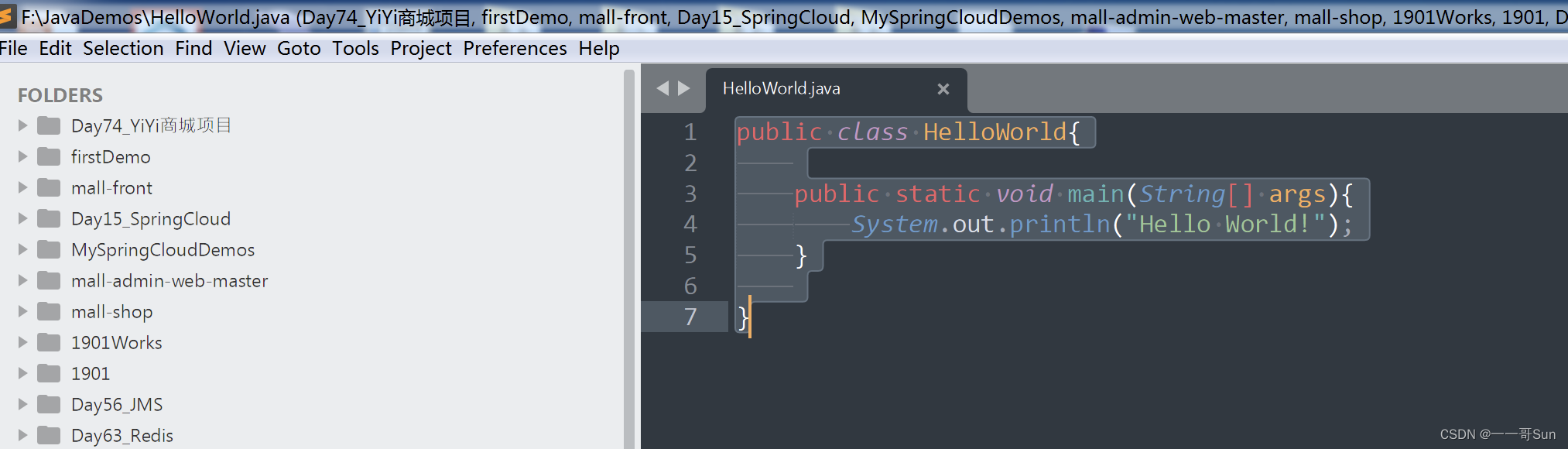
因为Sublime Text3的安装很简单。就是大家可以直接搜索下载好软件之后,直接点击,傻瓜式安装即可,不需要特别的配置就可以直接使用,壹哥就不在专门讲解Sublime Text3的安装配置过程了!
如果你在使用Sublime Text3的时候有什么问题,可以私信壹哥,我来给你指导。
-----------------------------正片已结束,来根事后烟----------------------------
四. 结语
至此,壹哥就把Notepad++这个记事本开发工具安装配置完毕了,现在你知道该怎么安装使用了吗?”工欲善其事必先利其器“,要想高效地开发代码,咱们得先学会如何使用开发工具。不过Notepad这样的软件,只是我们的过渡软件,真正开发时很少用这样的软件,比较开发效率太低。所以接下来,壹哥会给大家介绍第二个更好用的开发工具--Eclipse!敬请继续关注哦。
另外如果你独自学习觉得有很多困难,可以加入壹哥的学习互助群,大家一起交流学习。
五. 今日作业
1. 第一题
安装配置好自己的Notepad++开发工具。
2. 第二题
在Notepad++中编写一个Java案例,并执行出结果。